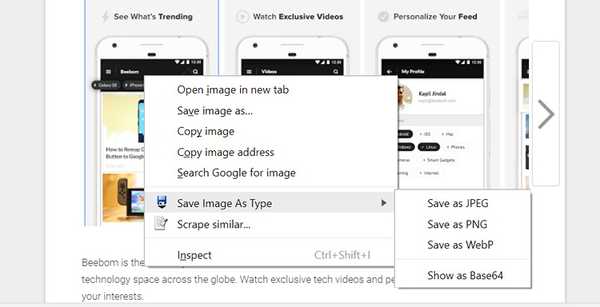
Simon Gallagher
0
2075
210
Möglicherweise hat Google das WebP-Bildformat im Jahr 2010 eingeführt, aber dieses Format wird auf den meisten Betriebssystemen, einschließlich Microsoft Windows und macOS, noch nicht nativ unterstützt. Mit dem Standardbild-Viewer (Windows Photo Viewer) und dem Standard-Bildeditor (Paint) unter Windows, der die sofort einsatzbereite Unterstützung für WebP noch nicht eingeführt hat, fällt es vielen Menschen schwer, mit heruntergeladenen Play Store-Bildern zu arbeiten Standardmäßig das WebP-Format für Benutzer von Google Chrome. Wenn Sie zu denen gehören, die sich lieber mit JPGs oder PNGs beschäftigen, können Sie WebP-Dateien wie folgt vollständig vermeiden, während Sie Bilder aus dem Play Store oder anderswo im Internet herunterladen:
Hinweis: WebP-Bilder werden nur dann im Play Store angezeigt, wenn Sie Google Chrome verwenden. Sie können stattdessen Firefox, Opera oder Internet Explorer verwenden, um diese Bilder standardmäßig als JPG oder PNG herunterzuladen. In diesem Fall ist das folgende Tutorial nur für Chrome-Nutzer gedacht.
Speichern Sie WebP-Bilder mithilfe von Erweiterungen als JPG oder PNG
- Der einfachste Weg, um das Speichern von Play Store-Bildern als WebP zu vermeiden, selbst wenn Sie Google Chrome verwenden, ist das Herunterladen einer Erweiterung namens 'Bild als JPEG, PNG, WebP, Base64 speichern'. Sobald Sie dort sind, klicken Sie einfach auf "Zu Chrome hinzufügen" (siehe Abbildung unten).
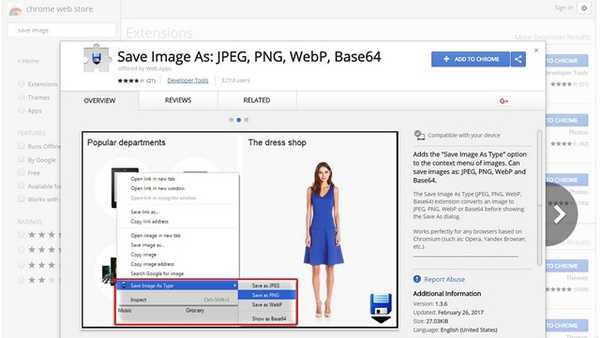
- Sobald Sie die Erweiterung installiert haben, wechseln Sie zu einer beliebigen Play Store-Seite (oder zu einer beliebigen Webseite im Internet) Klicken Sie mit der rechten Maustaste auf ein Bild. Sie erhalten Optionen zu Speichern Sie es in einem der drei verschiedenen Formate Wie im Bild unten zu sehen, treffen Sie einfach Ihre Wahl.
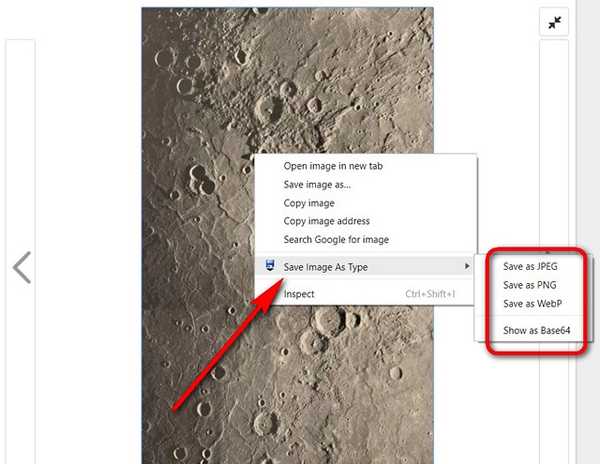
Das ist es, Leute, es ist so einfach, jedes Play Store-Bild in JPG oder PNG zu speichern, selbst wenn Sie Google Chrome verwenden.
Speichern Sie WebP-Bilder nativ als JPG oder PNG
Mit der oben beschriebenen Methode können Sie WebP-Bilder mit einem einfachen Rechtsklick als JPG oder PNG speichern. Sie können dies jedoch auch tun, ohne diese Erweiterung zu installieren. Dies erfordert jedoch einige zusätzliche Schritte. Klicken Sie zunächst mit der rechten Maustaste auf das Bild, das Sie speichern möchten, und Wählen Sie die Option "Bild kopieren" anstelle von 'Speichern unter', wie in der Abbildung unten gezeigt.
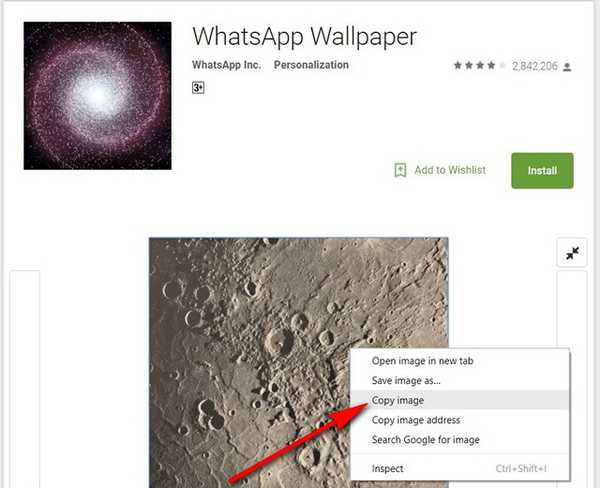
Öffnen Sie MS Paint oder eine Bildbearbeitungs-App und Fügen Sie das kopierte Bild ein Verwenden von Strg + V oder einer beliebigen Tastenkombination, die von Ihrer Bildbearbeitungssoftware unterstützt wird. Wenn du bist Klicken Sie mit MS Paint oben links auf die blaue Schaltfläche, und bewegen Sie den Mauszeiger darüber 'Speichern als', Sie erhalten Optionen zum Speichern Ihres Bildes als JPG, PNG, BMP oder GIF.
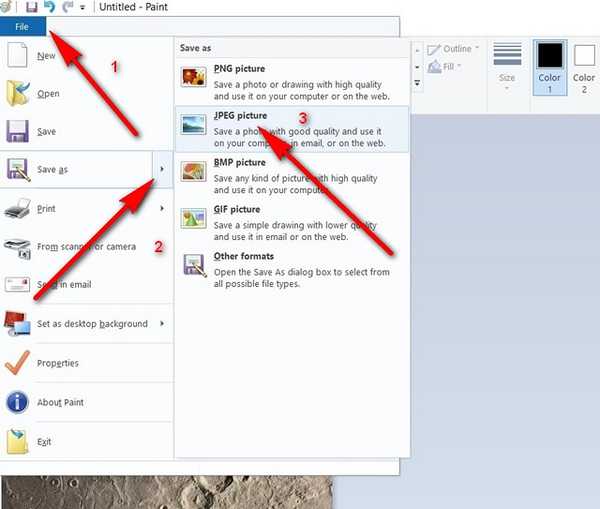 SIEHE AUCH: So aktivieren Sie das Materialdesign in Chrome Browser
SIEHE AUCH: So aktivieren Sie das Materialdesign in Chrome Browser
Laden Sie WebP-Bilder als JPG oder PNG in Chrome herunter
Das WebP-Format war eine gute Idee von Google, da es alle Vorteile gegenüber den gängigeren JPG-Dateien bietet. Leider hat es sich auch nach so vielen Jahren seines Bestehens nicht durchgesetzt. Aus diesem Grund verursacht Googles Beharren darauf, es für Play Store-Bilder zu verwenden, viele Probleme für viele wie uns in technischen Medien, die regelmäßig mit ihnen arbeiten müssen. Als engagierter Firefox-Benutzer hatte ich nie Probleme mit WebP, aber falls Sie die Bilder durchgehen mussten, um diese Bilder in einem universelleren Format zu speichern, haben Sie jetzt das Know-how, um sich alle Kopfschmerzen zu ersparen. Probieren Sie es aus und lassen Sie uns wissen, wie es gelaufen ist, denn wir hören gerne von Ihnen.















